วิธีการตั้งค่าเราเตอร์ TP-Link OneMesh Wi-Fi 6 และตัวขยายช่วง

เชื่อมต่อตัวขยายช่วง TP-Link OneMesh Wi-Fi 6 กับเราเตอร์โดยใช้ WPS เว็บเบราว์เซอร์ หรือแอปมือถือ Thether
หากคุณเป็นเจ้าของพีซีเดสก์ท็อป แล็ปท็อป หรือแท็บเล็ตที่ใช้ Windows และต้องการเข้าร่วมแฮงเอาท์วิดีโอ คุณต้องมีเว็บแคมด้วย อย่างไรก็ตาม หากคุณไม่ได้ซื้อเว็บแคมสำหรับพีซีของคุณ หรือหากคุณพบว่าตัวเองอยู่ในสถานการณ์ที่โชคร้ายที่เว็บแคมของแล็ปท็อปไม่ทำงาน คุณต้องหาวิธีอื่นในการโทรผ่านวิดีโอ หนึ่งในนั้นคือการใช้ iPhone หรือ iPad ของคุณเป็นเว็บแคมบนพีซี Windows 10 ของคุณ โชคดีที่ทำได้ง่าย หากคุณมีเครื่องมือที่เหมาะสม: แอพเฉพาะทางและไดรเวอร์บางตัวบนพีซี Windows 10 ของคุณ หากคุณต้องการเปลี่ยน iPhone หรือ iPad ของคุณให้เป็นเว็บแคม นี่คือขั้นตอนทั้งหมดที่คุณต้องดำเนินการ:
สารบัญ
หมายเหตุ:เนื่องจากเราต้องการใช้ iPhone เป็นเว็บแคมสำหรับพีซีที่ใช้ Windows 10 ภาพหน้าจอในคู่มือนี้จึงสร้างขึ้นบนiPhone SEที่ใช้ iOS 13.4 และบนคอมพิวเตอร์ Windows 10 ที่ใช้งาน การอัปเด ตเดือนพฤศจิกายน 2019 อย่างไรก็ตาม คุณควรใช้ iPhone (หรือ iPad) เป็นเว็บแคมใน Windows เวอร์ชันเก่าได้เช่นกัน
สิ่งที่คุณต้องใช้สำหรับ iPhone หรือ iPad เป็นเว็บแคมบนพีซีที่ใช้ Windows:
ในการเปลี่ยน iPhone หรือ iPad ของคุณให้เป็นเว็บแคมสำหรับพีซีที่ใช้ Windows คุณต้องมีบางสิ่ง:
ก่อนอื่น คุณต้องมีแอป iOS ที่สามารถทำให้ iPhone หรือ iPad ของคุณทำงานเป็นเว็บแคมได้ มีแอพดังกล่าวมากมายในApp Storeทั้งแบบฟรีและมีค่าใช้จ่าย หลังจากลองทดสอบหลายๆ ตัวแล้ว สิ่งที่เราชอบที่สุดคือEpocCam แอปนี้ใช้งานได้ฟรี แต่มีข้อจำกัดบางประการ: ความละเอียดสูงสุดที่รองรับคือ 640 x 480 พิกเซล และไมโครโฟนของ iPhone หรือ iPad, โฟกัสแบบแมนนวล และไฟฉายถูกปิดใช้งาน นอกจากนี้ยังแสดงลายน้ำและโฆษณาบนรูปภาพ หากคุณซื้อแอปเวอร์ชัน Pro ความละเอียดสูงสุดที่คุณสามารถใช้ได้คือ 1920 x 1080 พิกเซล (1080p) เปิดใช้งานไมโครโฟน โฟกัสแบบแมนนวล และไฟฉาย และนำลายน้ำและโฆษณาออก
ก่อนดำเนินการต่อ คุณต้องตรวจสอบให้แน่ใจว่าทั้งพีซีที่ใช้ Windows 10 และ iPhone หรือ iPad ที่คุณจะใช้เป็นเว็บแคมเชื่อมต่อกับเครือข่ายเดียวกัน
ขั้นตอนที่ 1. ดาวน์โหลดและติดตั้งแอพ EpocCam บน iPhone หรือ iPad . ของคุณ
บน iPhone หรือ iPad ของคุณ ให้เปิดApp Storeและใช้เพื่อค้นหาEpocCam ชื่อเต็มของแอปคือEpocCam WiFi Virtual Webcamและผู้พัฒนาชื่อKinoni เมื่อพบแล้ว ให้แตะปุ่มติดตั้งหรือรับแล้วรอให้แอปดาวน์โหลดและติดตั้ง
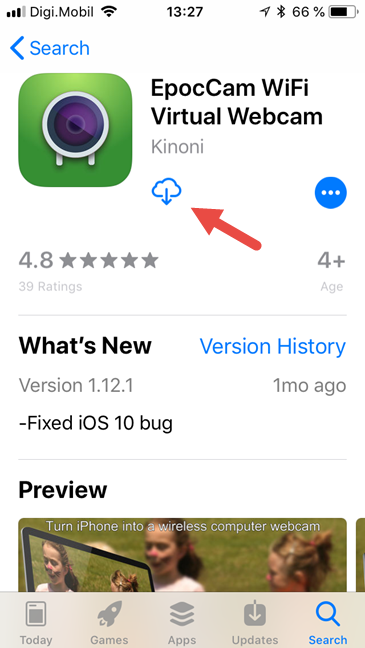
แอพ EpocCam WiFi Virtual Webcam ใน App Store
หลังจากที่คุณติดตั้งแอปบน iPhone หรือ iPad แล้ว ให้ไปที่พีซี Windows 10 แล้วทำตามขั้นตอนถัดไป
ขั้นตอนที่ 2. ดาวน์โหลดและติดตั้งไดรเวอร์ EpocCam บนพีซี Windows 10 ของคุณ
บนพีซี Windows ของคุณ ให้เปิดเว็บเบราว์เซอร์และไปที่เว็บไซต์นี้: Kinoni เมื่อโหลดเสร็จแล้ว ให้มองหาส่วนที่เรียกว่าEpocCam iOS / Android ในนั้นมีหลายลิงค์พร้อมไดรเวอร์: คลิกหรือกดเลือกที่ดาวน์โหลดไดรเวอร์สำหรับ Windows 7 และลิงค์ที่ ใหม่กว่า
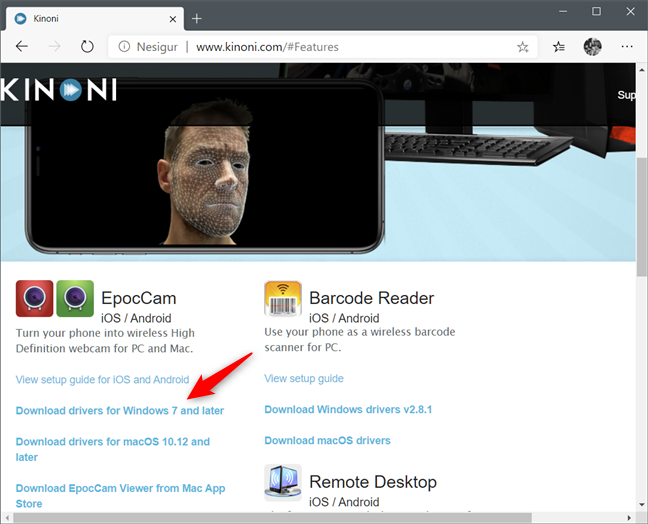
การดาวน์โหลดไดรเวอร์ Windows จากเว็บไซต์ EpocCam ของ Kinoni
ตอนนี้คุณควรได้รับไฟล์เรียกทำงานขนาดเล็กชื่อEpocCamInstaller[version_number] .exe ดาวน์โหลดและบันทึกไว้ที่ใดที่หนึ่งบนพีซี Windows 10 ของคุณ
คลิกหรือกดเลือกที่Open fileหรือใช้File Explorerเพื่อไปยังตำแหน่งที่คุณบันทึกไฟล์ปฏิบัติการและดับเบิลคลิก (หรือแตะสองครั้ง) ที่ไฟล์นั้น
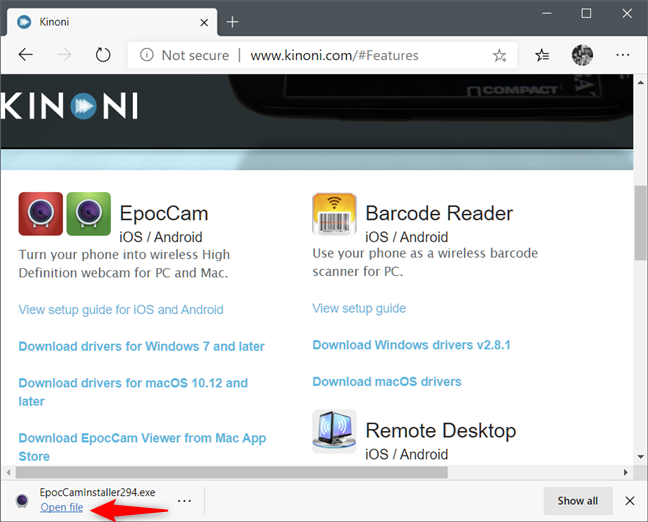
การเปิดไฟล์ปฏิบัติการด้วยไดรเวอร์
วิซาร์ดการติดตั้งไดรเวอร์มีขั้นตอนง่ายๆ เพียงไม่กี่ขั้นตอน ซึ่งคุณต้องดำเนินการโดยการกดNextสองสามครั้ง

เรียกใช้วิซาร์ดการติดตั้งไดรเวอร์
ระหว่างการติดตั้ง วิซาร์ดจะขอให้คุณติดตั้งไดรเวอร์อุปกรณ์จาก Kinoni ตรวจสอบให้แน่ใจว่าคุณอนุมัติการ ติดตั้งไดรเวอร์โดยกดInstall มิเช่นนั้น คุณจะใช้ iPhone เป็นเว็บแคมบนพีซี Windows 10 ไม่ได้
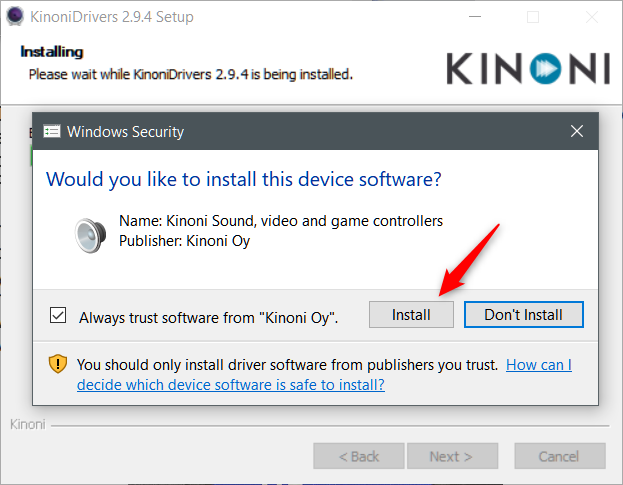
การติดตั้งไดรเวอร์ Kinoni
เมื่อการติดตั้งเสร็จสิ้น เราขอแนะนำให้คุณรีสตาร์ทคอมพิวเตอร์เพื่อให้แน่ใจว่าไดรเวอร์ทุกตัวโหลดได้อย่างเหมาะสม อย่างไรก็ตาม มันไม่ใช่สิ่งที่จำเป็นต้องทำ
ขั้นตอนที่ 3 เชื่อมต่อแอพ EpocCam บน iPhone หรือ iPad กับพีซี Windows 10 ของคุณ
บน iPhone หรือ iPad ของคุณ ให้เปิดแอพ EpocCam
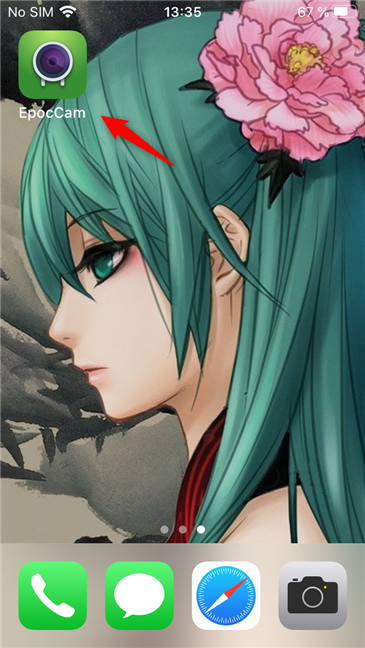
แอพ EpocCam บน iPhone
อนุญาตให้EpocCamเข้าถึงกล้องของ iPhone หรือ iPad ของคุณ มิฉะนั้น จะไม่สามารถเปลี่ยน iPhone ของคุณให้เป็นเว็บแคมสำหรับพีซีของคุณได้ แตะที่ตกลงแล้วอ่านข้อความต้อนรับ เมื่อคุณอ่านเสร็จแล้ว ให้แตะที่ใดก็ได้บนหน้าจอของคุณ
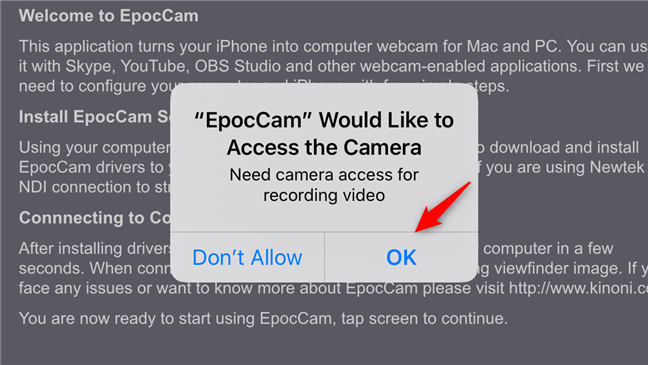
การอนุญาตให้ EpocCam เข้าถึงกล้องบน iPhone
ในช่วงเวลาสั้นๆ แอพอาจแสดงหน้าจอที่ iPhone หรือ iPad ของคุณกำลังค้นหาพีซี Windows 10 ที่เชื่อมต่อกับเครือข่ายเดียวกัน
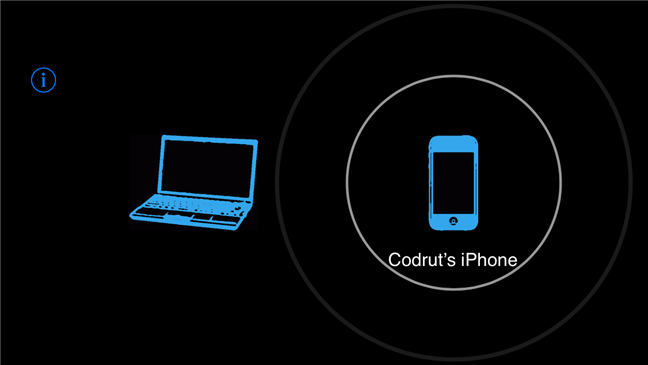
iPhone ที่กำลังมองหาพีซี Windows 10 เพื่อสตรีมวิดีโอ
เมื่อพบพีซี Windows 10 ของคุณEpocCamจะเริ่มสตรีมวิดีโอไปที่เครื่องนั้นทันที หากคุณกำลังใช้แอปเวอร์ชันฟรี แสดงว่าเป็นเวลาที่โฆษณาแสดงบน iPhone หรือ iPad ของคุณด้วย บนพีซี Windows 10 ของคุณ การเชื่อมต่อจะส่งสัญญาณด้วยการแจ้งเตือนเดสก์ท็อปในครั้งแรกที่ทำ
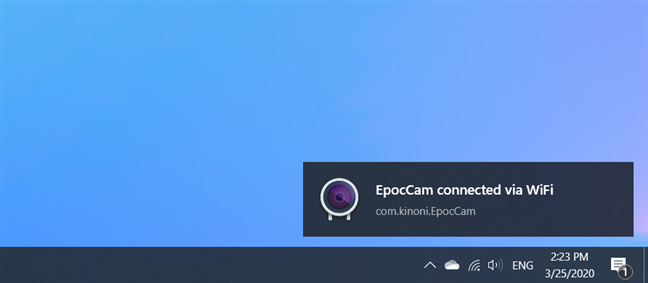
EpocCam เชื่อมต่อผ่าน WiFi
ขั้นตอนที่ 4 ตรวจสอบว่าการเชื่อมต่อระหว่าง iPhone หรือ iPad กับพีซี Windows 10 ของคุณทำงานอย่างถูกต้องหรือไม่
ไดรเวอร์EpocCamที่คุณติดตั้งบนพีซีที่ใช้ Windows ของคุณยังมีแอพที่ชื่อว่าEpocCam Viewer แอปนี้มีประโยชน์หากคุณต้องการตรวจสอบว่าการเชื่อมต่อระหว่าง iPhone หรือ iPad และพีซี Windows 10 ของคุณทำงานอย่างถูกต้องหรือไม่ ค้นหาEpocCam Viewerบนพีซี Windows 10 ของคุณ: ใช้การค้นหาเพื่อค้นหา หรือเปิดเมนูเริ่มแล้วไปที่แอปทั้งหมด -> Kinoni -> EpocCam Viewer
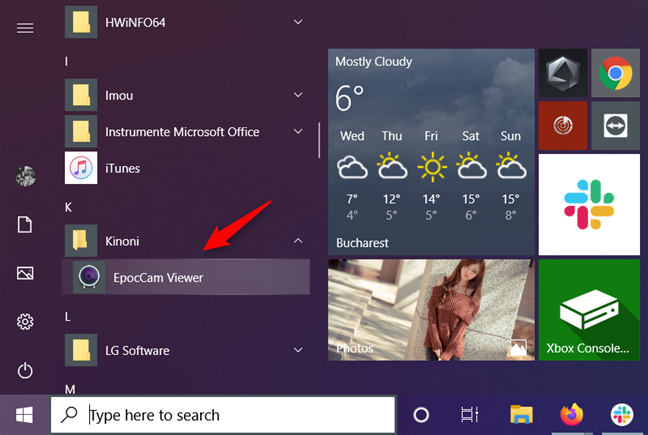
ทางลัด EpocCam Viewer บนเมนูเริ่ม
หาก แอ พ EpocCam Viewerแสดงฟีดวิดีโอจาก iPhone หรือ iPad ของคุณ แสดงว่าทุกอย่างได้รับการตั้งค่าและทำงานตามที่ควรจะเป็น
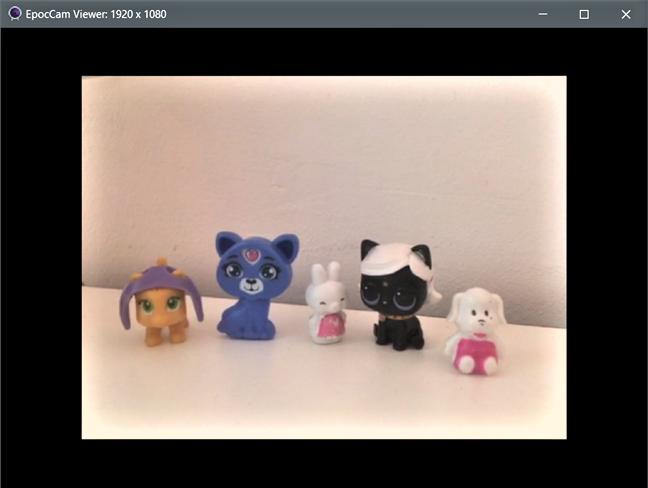
EpocCam Viewer แสดงวิดีโอสดจาก iPhone
ตอนนี้คุณสามารถเริ่มใช้ iPhone เป็นเว็บแคมบนพีซี Windows 10 ได้แล้ว ตัวอย่างเช่นแอปกล้อง จะตรวจพบโดยอัตโนมัติ จาก Windows 10

การใช้ iPhone เป็นเว็บแคมในแอพกล้อง Windows 10
ตอนนี้คุณสามารถใช้ iPhone ของคุณเป็นเว็บแคมสำหรับ Skypeบนพีซี Windows 10 ของคุณได้
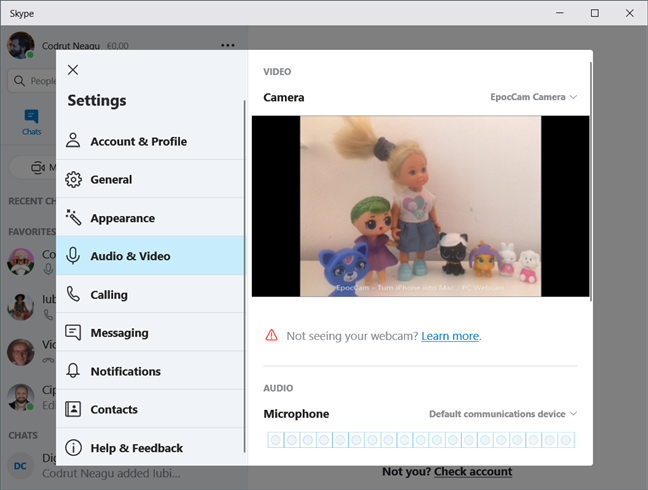
การใช้ iPhone เป็นเว็บแคมในแอพ Windows 10 Skype
ในทางทฤษฎี ตอนนี้ EpocCamให้คุณใช้ iPhone หรือ iPad เป็นเว็บแคมบนพีซี Windows 10 ของคุณในแอพใดก็ได้ที่ต้องการและรองรับเว็บแคม อย่างไรก็ตาม อาจมีปัญหากับบางแอพ หากคุณมีปัญหาในการใช้แอพนี้ ให้ตรวจสอบส่วนบทความถัดไปด้วย
จะทำอย่างไรถ้า iPhone หรือ iPad ของฉันทำงานไม่ถูกต้องเป็นเว็บแคมสำหรับพีซี Windows 10 ของฉัน
เช่นเดียวกับสิ่งอื่นที่เกี่ยวข้องกับการเชื่อมต่อไร้สายและการจำลองบางประเภท แอ พ EpocCamอาจไม่ทำงานตามที่คาดไว้เสมอไป บางคนพอใจและบางคนไม่พอใจ และคุณจะเห็นได้ทันทีว่า หากคุณกำลังดูส่วนรีวิวของแอปในApp Store อย่างไรก็ตาม แม้ว่าคุณจะประสบปัญหา คุณไม่ควรละทิ้งการใช้ทันที: คุณควรตรวจสอบคู่มือการแก้ไขปัญหาที่สร้างโดยนักพัฒนาของ EpocCam คุณสามารถค้นหาได้ที่นี่: การแก้ไข ปัญหาKinoni EpocCam
คุณใช้ iPhone เป็นเว็บแคมบนอุปกรณ์ Windows 10 ของคุณหรือไม่?
ตอนนี้คุณรู้แล้วว่าการใช้ iPhone หรือ iPad เป็นเว็บแคมบนคอมพิวเตอร์ Windows 10 นั้นง่ายเพียงใด คุณชอบEpocCamและมันทำงานอย่างไร? ตามจริงแล้ว เราเชื่อว่ายังมีช่องว่างสำหรับการปรับปรุง แต่เท่าที่เราสามารถบอกได้EpocCamเป็นแอปที่ "ค่อนข้างดี" แอปเดียวในApp Store หากคุณรู้จักคนอื่นที่ทำงานได้ดีกว่านั้น โปรดแจ้งให้เราทราบในส่วนความคิดเห็นด้านล่าง
เชื่อมต่อตัวขยายช่วง TP-Link OneMesh Wi-Fi 6 กับเราเตอร์โดยใช้ WPS เว็บเบราว์เซอร์ หรือแอปมือถือ Thether
โควต้าดิสก์ใน Windows คืออะไร ทำไมพวกเขาถึงมีประโยชน์? วิธีการตั้งค่า? วิธีใช้งานเพื่อจำกัดพื้นที่เก็บข้อมูลของผู้ใช้แต่ละคน
ดูวิธีเปิด iPhone 11, iPhone 12 และ iPhone 13 วิธีปิด iPhone ของคุณ วิธีสไลด์เพื่อปิดเครื่อง iPhone ของคุณ
ดูวิธีใช้งานแบบไม่ระบุตัวตนใน Google Chrome, Mozilla Firefox, Microsoft Edge และ Opera วิธีเปิดการท่องเว็บแบบส่วนตัวในเบราว์เซอร์ทั้งหมด
วิธีใส่ Google Chrome แบบเต็มหน้าจอและเบราว์เซอร์อื่นๆ: Mozilla Firefox, Microsoft Edge และ Opera วิธีออกจากโหมดเต็มหน้าจอ
บัญชีผู้ใช้ Guest ใน Windows คืออะไร? มันทำอะไรได้บ้างและทำอะไรไม่ได้? จะเปิดใช้งานได้อย่างไรและใช้งานอย่างไร?
ทางลัดและวิธีการทั้งหมดที่คุณสามารถใช้เพื่อเริ่ม Task Scheduler ใน Windows 10, Windows 7 และ Windows 8.1 วิธีเริ่มแอปนี้ โดยใช้เมาส์ แป้นพิมพ์ หรือคำสั่ง
วิธีเชื่อมต่อกับเซิร์ฟเวอร์ FTP จาก Windows 10 โดยใช้ File Explorer เพื่อจัดการไฟล์และโฟลเดอร์บนเซิร์ฟเวอร์ FTP
เปลี่ยนสมาร์ทโฟน Android ของคุณให้เป็นเว็บแคมสำหรับพีซี Windows ของคุณ วิธีใช้แอพ DroidCam Wireless Webcam เพื่อจุดประสงค์นี้
เรียนรู้วิธีเปลี่ยน Subnet Mask ใน Windows 10 ผ่านแอปการตั้งค่า แผงควบคุม PowerShell หรืออินเทอร์เฟซของเราเตอร์
วิธีตั้งค่า Windows 10 ให้เปิดไฟล์ แอพ โฟลเดอร์ และรายการอื่นๆ ได้ด้วยคลิกเดียว วิธีคลิกเมาส์เพียงครั้งเดียวแทนการดับเบิลคลิก
วิธีพิมพ์ภาพขนาดใหญ่ (เช่น โปสเตอร์) ในหลาย ๆ หน้าโดยใช้ Paint จาก Windows 10
เรียนรู้วิธีซูมเข้าและซูมออกใน Google Chrome, Microsoft Edge, Mozilla Firefox และ Opera เพื่อปรับปรุงประสบการณ์การอ่าน
วิธีใช้แท็บรายละเอียดในตัวจัดการงานเพื่อจัดการกระบวนการที่ทำงานอยู่ สิ้นสุดกระบวนการ กำหนดลำดับความสำคัญ สร้างดัมพ์หน่วยความจำ หรือจำลองเสมือน
วิธีการเข้าถึงไดรฟ์ BitLocker USB เมื่อคุณลืมรหัสผ่าน พร้อมเคล็ดลับในการจัดการคีย์การกู้คืน
หากคุณไม่จำเป็นต้องใช้ Galaxy AI บนโทรศัพท์ Samsung ของคุณอีกต่อไป คุณสามารถปิดได้ด้วยการใช้งานที่เรียบง่ายมาก ต่อไปนี้เป็นคำแนะนำสำหรับการปิด Galaxy AI บนโทรศัพท์ Samsung
หากคุณไม่จำเป็นต้องใช้ตัวละคร AI ใดๆ บน Instagram คุณก็สามารถลบมันออกได้อย่างรวดเร็วเช่นกัน นี่คือคำแนะนำในการลบตัวละคร AI จาก Instagram
สัญลักษณ์เดลต้าใน Excel หรือที่เรียกว่าสัญลักษณ์สามเหลี่ยมใน Excel ถูกใช้มากในตารางข้อมูลสถิติ โดยแสดงจำนวนที่เพิ่มขึ้นหรือลดลงหรือข้อมูลใดๆ ตามที่ผู้ใช้ต้องการ
ผู้ใช้ยังสามารถปรับแต่งเพื่อปิดหน่วยความจำ ChatGPT ได้ทุกเมื่อที่ต้องการ ทั้งบนเวอร์ชันมือถือและคอมพิวเตอร์ ต่อไปนี้เป็นคำแนะนำสำหรับการปิดการใช้งานที่จัดเก็บ ChatGPT
ตามค่าเริ่มต้น Windows Update จะตรวจหาการอัปเดตโดยอัตโนมัติ และคุณยังสามารถดูได้ว่ามีการอัปเดตครั้งล่าสุดเมื่อใดได้อีกด้วย ต่อไปนี้เป็นคำแนะนำเกี่ยวกับวิธีดูว่า Windows อัปเดตครั้งล่าสุดเมื่อใด
โดยพื้นฐานแล้วการดำเนินการเพื่อลบ eSIM บน iPhone ก็ง่ายสำหรับเราที่จะทำตามเช่นกัน ต่อไปนี้เป็นคำแนะนำในการถอด eSIM บน iPhone
นอกจากการบันทึก Live Photos เป็นวิดีโอบน iPhone แล้ว ผู้ใช้ยังสามารถแปลง Live Photos เป็น Boomerang บน iPhone ได้อย่างง่ายดายอีกด้วย
หลายๆ แอปจะเปิดใช้งาน SharePlay โดยอัตโนมัติเมื่อคุณใช้ FaceTime ซึ่งอาจทำให้คุณกดปุ่มผิดโดยไม่ได้ตั้งใจและทำลายการสนทนาทางวิดีโอที่คุณกำลังทำอยู่ได้
เมื่อคุณเปิดใช้งานคลิกเพื่อดำเนินการ ฟีเจอร์จะทำงานและทำความเข้าใจข้อความหรือรูปภาพที่คุณคลิก จากนั้นจึงตัดสินใจดำเนินการตามบริบทที่เกี่ยวข้อง
การเปิดไฟแบ็คไลท์คีย์บอร์ดจะทำให้คีย์บอร์ดเรืองแสง ซึ่งมีประโยชน์เมื่อใช้งานในสภาวะแสงน้อย หรือทำให้มุมเล่นเกมของคุณดูเท่ขึ้น มี 4 วิธีในการเปิดไฟคีย์บอร์ดแล็ปท็อปให้คุณเลือกได้ด้านล่าง
มีหลายวิธีในการเข้าสู่ Safe Mode ใน Windows 10 ในกรณีที่คุณไม่สามารถเข้าสู่ Windows และเข้าสู่ระบบได้ หากต้องการเข้าสู่ Safe Mode Windows 10 ขณะเริ่มต้นคอมพิวเตอร์ โปรดดูบทความด้านล่างจาก WebTech360
ปัจจุบัน Grok AI ได้ขยายเครื่องสร้างภาพด้วย AI เพื่อเปลี่ยนรูปถ่ายส่วนตัวให้กลายเป็นสไตล์ใหม่ ๆ เช่น การสร้างภาพสไตล์ Studio Ghibli ด้วยภาพยนตร์แอนิเมชั่นชื่อดัง
Google One AI Premium เสนอการทดลองใช้ฟรี 1 เดือนให้ผู้ใช้สมัครและสัมผัสกับฟีเจอร์อัปเกรดมากมาย เช่น ผู้ช่วย Gemini Advanced
ตั้งแต่ iOS 18.4 เป็นต้นไป Apple อนุญาตให้ผู้ใช้ตัดสินใจได้ว่าจะแสดงการค้นหาล่าสุดใน Safari หรือไม่
Windows 11 ได้รวมโปรแกรมแก้ไขวิดีโอ Clipchamp ไว้ใน Snipping Tool เพื่อให้ผู้ใช้สามารถแก้ไขวิดีโอตามที่ต้องการได้ โดยไม่ต้องใช้แอปพลิเคชันอื่น




























